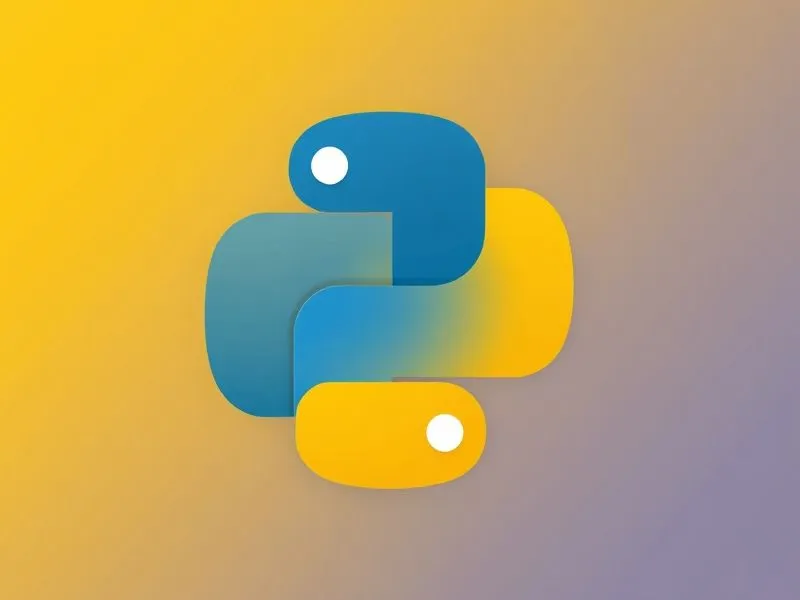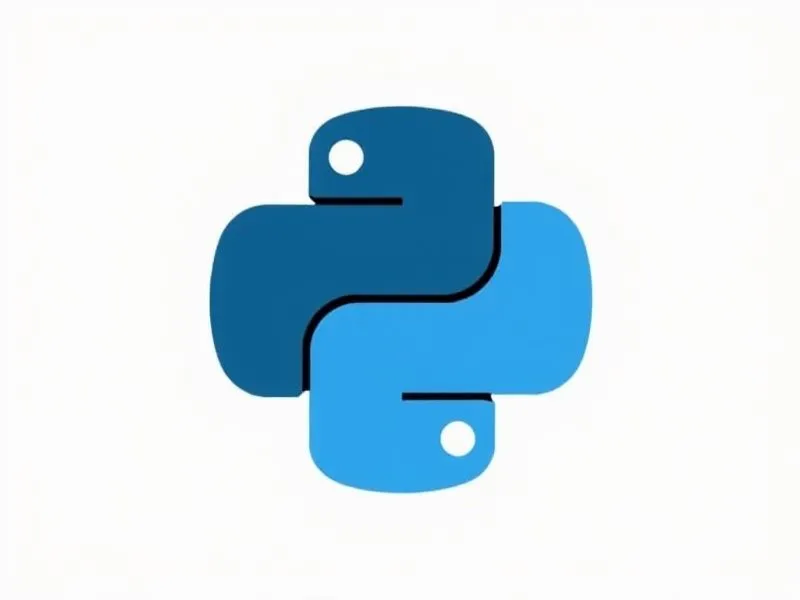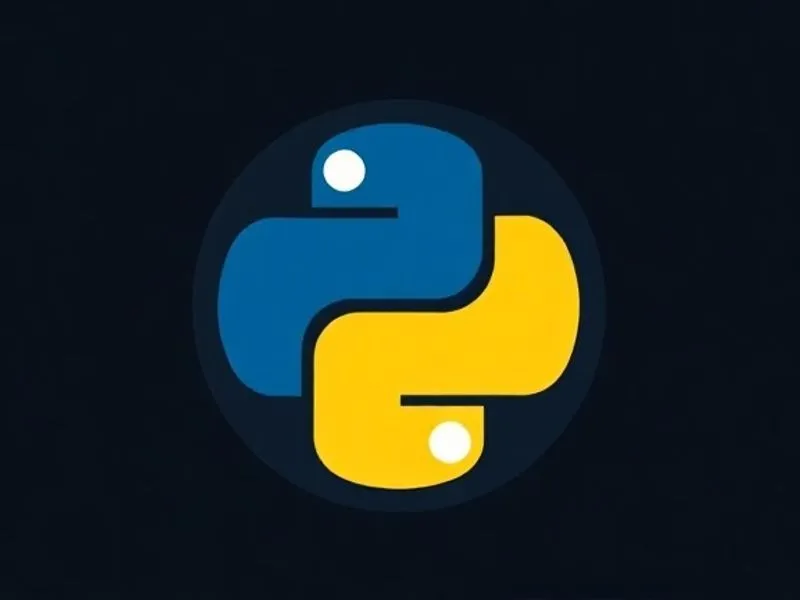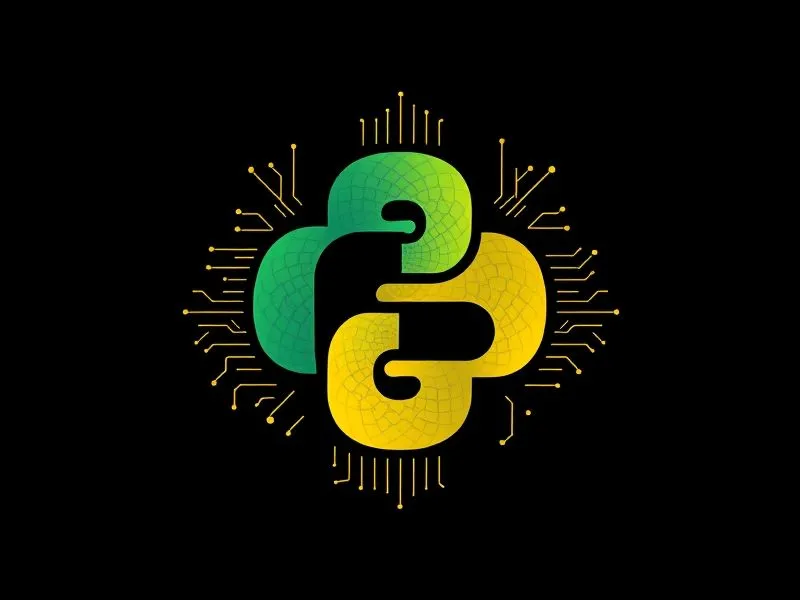一、引言
在日常工作中,我们经常需要将PDF文件转换为JPG格式的图片,以便进行展示、分享或进一步处理。Python作为一种功能强大的编程语言,提供了多种库和工具来实现这一功能。本文ZHANID工具网将介绍几种使用Python将PDF转换为JPG的方法,并对其进行浅析和比较。
二、PyMuPDF(fitz)库
1. 简介
PyMuPDF,又称fitz,是一个功能强大的Python库,用于处理PDF文档。它支持PDF文档的解析、图像生成、文本提取等多种操作。PyMuPDF是一个纯Python库,不需要依赖外部工具,因此在处理较大的PDF文件时表现出色。
2. 安装
要使用PyMuPDF,首先需要安装该库。可以通过pip命令进行安装:
pip install PyMuPDF
3. 使用示例
以下是一个使用PyMuPDF将PDF转换为JPG的示例代码:
import fitz # PyMuPDF
def pdf_to_jpg(input_pdf, output_folder):
# 打开PDF文件
document = fitz.open(input_pdf)
for page_number in range(len(document)):
# 选择页面
page = document.load_page(page_number)
# 将页面转换为图像
pix = page.get_pixmap()
# 保存图像
pix.save(f"{output_folder}/page_{page_number + 1}.jpg")
# 示例调用
pdf_to_jpg('example.pdf', 'output_images')4. 特点与优势
纯Python库:PyMuPDF是一个纯Python库,不需要依赖外部工具,因此安装和配置相对简单。
处理大文件:PyMuPDF在处理较大的PDF文件时表现出色,能够高效地解析和转换页面。
图像质量可调:通过
get_pixmap()方法的参数,可以调整输出图像的分辨率和缩放比例,以获得更高质量的图像输出。
5. 局限性
依赖库更新:PyMuPDF作为一个相对年轻的库,可能在某些功能上不如一些成熟的库完善,且需要定期更新以修复bug和增加新功能。
三、pdf2image库
1. 简介
pdf2image是一个简单易用的Python库,用于将PDF文件转换为图像格式。它依赖于Poppler工具来实现PDF到图像的转换,因此提供了较高的转换质量。
2. 安装
要使用pdf2image库,首先需要安装该库以及Poppler工具。可以通过以下步骤进行安装:
安装pdf2image库:
pip install pdf2image
安装Poppler工具:
对于Windows用户,可以从Poppler for Windows下载并解压到系统路径中。
对于macOS用户,可以使用Homebrew进行安装:
brew install poppler
对于Linux用户,可以使用包管理器进行安装,如
apt或yum。
3. 使用示例
以下是一个使用pdf2image将PDF转换为JPG的示例代码:
from pdf2image import convert_from_path
def pdf_to_jpg(input_pdf, output_folder):
# 将PDF文件转换为图像
images = convert_from_path(input_pdf)
for i, image in enumerate(images):
# 保存图像
image.save(f"{output_folder}/page_{i + 1}.jpg", 'JPEG')
# 示例调用
pdf_to_jpg('example.pdf', 'output_images')4. 特点与优势
高质量转换:pdf2image依赖于Poppler工具,提供了较高的转换质量。
参数可调:pdf2image提供了多种参数来优化输出,如调整DPI、选择特定的页面进行转换等。
跨平台支持:pdf2image支持多种操作系统,包括Windows、macOS和Linux。
5. 局限性
依赖外部工具:pdf2image依赖于Poppler工具,因此需要在系统中安装和配置该工具。这可能会增加一些安装和配置的复杂性。
性能问题:在处理较大的PDF文件时,pdf2image可能会遇到性能问题,因为Poppler工具本身是一个相对较重的工具。
四、Wand库
1. 简介
Wand是ImageMagick的Python接口,支持多种图像格式的转换和操作。虽然Wand本身不直接支持PDF到JPG的转换,但可以通过ImageMagick的命令行工具来实现这一功能。
2. 安装
要使用Wand库,首先需要安装该库以及ImageMagick工具。可以通过以下步骤进行安装:
安装Wand库:
pip install Wand
安装ImageMagick工具:
对于Windows用户,可以从ImageMagick官网下载并安装。
对于macOS和Linux用户,可以使用包管理器进行安装,如
brew或apt。
3. 使用示例
以下是一个使用Wand将PDF转换为JPG的示例代码。需要注意的是,这里实际上是通过调用ImageMagick的命令行工具来实现的:
from wand.image import Image
def pdf_to_jpg(input_pdf, output_folder):
with Image(filename=input_pdf, resolution=300) as img:
img.compression_quality = 99
img.save(filename=f'{output_folder}/output.jpg')
# 示例调用(注意:此示例将整个PDF保存为一张JPG图片)
pdf_to_jpg('example.pdf', 'output_images')对于多页PDF,需要遍历每一页并分别保存图像:
from wand.image import Image
def pdf_to_jpg(input_pdf, output_folder):
with Image(filename=input_pdf, resolution=300) as img:
for i, page in enumerate(img.sequence):
with Image(page) as page_img:
page_img.compression_quality = 99
page_img.save(filename=f'{output_folder}/page_{i + 1}.jpg')
# 示例调用
pdf_to_jpg('example.pdf', 'output_images')4. 特点与优势
功能强大:Wand作为ImageMagick的Python接口,支持多种图像格式的转换和操作,功能非常强大。
高质量输出:通过调整压缩质量和分辨率等参数,可以获得高质量的输出图像。
跨平台支持:Wand和ImageMagick都支持多种操作系统。
5. 局限性
依赖外部工具:Wand依赖于ImageMagick工具,因此需要在系统中安装和配置该工具。这同样会增加一些安装和配置的复杂性。
学习曲线:Wand的API相对复杂,需要一定的学习成本才能熟练使用。
五、方法比较与选择建议
1. 方法比较
安装与配置:PyMuPDF是一个纯Python库,安装和配置相对简单;而pdf2image和Wand都需要依赖外部工具,安装和配置可能稍显复杂。
性能:在处理较大的PDF文件时,PyMuPDF通常表现出较好的性能;而pdf2image和Wand可能会遇到性能问题。
图像质量:pdf2image和Wand由于依赖于外部工具,通常能够提供更高质量的图像输出;而PyMuPDF的图像质量也可以通过调整参数来优化。
功能丰富性:Wand作为ImageMagick的接口,提供了最丰富的图像处理功能;而PyMuPDF和pdf2image则更专注于PDF到图像的转换。
2. 选择建议
如果追求简单和快速:可以选择PyMuPDF。它是一个纯Python库,安装和配置简单,且能够高效地处理较大的PDF文件。
如果追求高质量输出:可以选择pdf2image或Wand。它们依赖于外部工具,提供了较高的转换质量,并可以通过调整参数来优化输出。
如果需要丰富的图像处理功能:可以选择Wand。它是ImageMagick的Python接口,提供了最丰富的图像处理功能。
六、总结
本文介绍了三种使用Python将PDF转换为JPG的方法:PyMuPDF、pdf2image和Wand。每种方法都有其独特的特点和优势,也存在一定的局限性。在选择使用哪种方法时,应根据具体的需求和场景来决定。如果需要简单快速的处理方式,可以选择PyMuPDF;如果需要高质量的输出或丰富的图像处理功能,可以选择pdf2image或Wand。通过合理使用这些工具和方法,我们可以更高效地处理和分析PDF文件,满足不同的业务需求。
本文由@战地网 原创发布。
该文章观点仅代表作者本人,不代表本站立场。本站不承担相关法律责任。
如若转载,请注明出处:https://www.zhanid.com/biancheng/3990.html